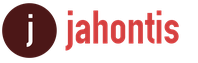So arbeiten Sie mit Ebenen in Photoshop. Kleine Tricks zum Arbeiten mit Ebenen in Photoshop
Erinnern Sie sich an den Moment im Film „Office Romance“, in dem die Heldin Nemolyaeva sagt: „Ich mache diesen Salat besser als Ihre Frau.“ Soll ich dort geriebenen Apfel hinzufügen? Hausfrauen bereiten Hering unter einem Pelzmantel auf unterschiedliche Weise zu. Über welche Version von Hering unter einem Pelzmantel kann man endlos streiten? klassisches Rezept. Die Schichten werden jeweils unterschiedlich sein und sich auf unterschiedliche Weise abwechseln. Wisst ihr alle warum? Hinter der Entstehung dieses Salats steckt eine Geschichte. Er ist nicht aus irgendeinem Grund zu uns gekommen antike Küche, wie derselbe Olivier. Angeblich ist der Hering unter einem Pelzmantel eine Erfindung der Arbeiterkantine während der Revolution von 1917. Dann wurde empfohlen, das günstigste und günstigste zu setzen einfache Produkte um das Proletariat zu ernähren. Ich weiß nicht, wie wahr diese Geschichte ist, ich habe Zweifel an derselben Mayonnaise ... Wikipedia bezieht sich schließlich auf die europäische Küche, insbesondere auf die skandinavische, deutsche und englische Küche, wo es im 19. Jahrhundert einen Heringssalat gab , Schichten, die aus Produkten wie Rüben, Kartoffeln, eingelegtem Gemüse und Eiern bestanden. Gibt es also ein klassisches Rezept für Hering unter einem Pelzmantel und welche Schichten sind darin enthalten?
Heute zeige ich euch das einfachste Rezept mit den meisten reguläre Produkte Und mindestens hinzufügen Lagen. Wir können es als Grundlage nehmen und dann darüber nachdenken, wie wir den Salat sonst noch abwechslungsreich gestalten können, wie er an Wochentagen und Feiertagen serviert werden kann.
Zutaten:
- Hering – 1 Stück;
- Zwiebeln – 1 Stück;
- Karotten – 1 Stück;
- Kartoffeln – 1 Stück;
- Rüben – 1 Stück;
- Mayonnaise.
Vorbereitung von Produkten
- Beginnen wir mit Gemüse. Karotten, Kartoffeln und Rüben sollten „in der Schale“ weich gekocht und abgekühlt werden. Sie können in einer Pfanne kochen; Kartoffeln und Karotten garen schneller, Rüben brauchen länger zum Garen. Um den Garvorgang zu beschleunigen, können Sie ihn, wenn er fast fertig ist, ausschalten und abtropfen lassen heißes Wasser und kalt aufgießen.
- Die Hauptzutat des Salats ist Hering. Am häufigsten in Geschäften erhältlich sind Pacific, Atlantic und Olyutor. Olyutorskaya gilt als das köstlichste. Mittlerweile können Sie den Hering bereits geschnitten, in Öl, im Glas und natürlich auch im Ganzen, ausgenommen, kaufen. Welche Sie wählen, liegt ganz bei Ihnen. Normalerweise nehme ich einen ganzen Fisch, dann fühle ich mich besser; das Zerschneiden ist nicht allzu schwierig, aber zumindest kann ich ihn im Ganzen sehen.
- Den Kopf unter den Flossen abschneiden.

- Wir reißen den Bauch zum Schwanz hin auf.

- Es kann Kaviar oder Milch darin sein.

- Wir nehmen sie heraus und das gesamte Innere wird darunter sichtbar sein. Es muss sorgfältig gereinigt werden, da es sonst bitter schmeckt.

- Wir schneiden alle Flossen ab: am Bauch und am Rücken.

- Wir machen einen flachen Schnitt entlang des Grats.

- Wir entfernen die Haut. Dazu schneiden wir es am Schwanz ab und ziehen es vorsichtig nach oben und in Richtung Kopf, um es nicht zu zerreißen.

- So sieht der Hering jetzt aus.

- Wir drücken die Hälften mit unseren Händen entlang des zuvor gemachten Schnitts auseinander, der Rücken bleibt auf einer der Hälften.


- Wir hören es uns an und reinigen das Heringsfilet von den darin verbliebenen Kernen. Bequemer geht das mit einer Pinzette.


- Den Hering in kleine Stücke schneiden.

- Das abgekühlte Gemüse schälen.

- Von der Zwiebel die Haut entfernen, waschen und in kleine Würfel schneiden.

In welcher Reihenfolge sind die Schichten bei einem Hering unter einem Pelzmantel angeordnet?

Wir haben also die grundlegende, klassische Version von Hering unter einem Pelzmantel parat. Wiederholen wir die Schichten: 1) Hering; 2) Zwiebel + Mayonnaise; 3) Karotten + Mayonnaise; 4) Kartoffeln + Mayonnaise; 5) Rüben + Mayonnaise.

Der Salat muss einige Stunden vor dem Festmahl im Voraus zubereitet werden, da er eingeweicht werden muss. Wir bewahren es natürlich im Kühlschrank auf. Damit es nicht verwittert und oben austrocknet, muss die Schüssel mit Salat entweder mit einem Deckel oder einer Folie abgedeckt werden.
Hering wird wie alle anderen unter einem Pelzmantel aufbewahrt Mayonnaise-Salate nicht lange, nicht länger als 2 Tage. Darüber hinaus ist es zur Lagerung besser, den restlichen Salat dorthin zu übertragen Kunststoffbehälter mit dicht schließendem Deckel, damit der Salat selbst keine anderen Gerüche annimmt und auch andere Lebensmittel im Kühlschrank nicht danach riechen.
Auf dem Foto oben sehen Sie die portionierte Heringsportion unter einem Pelzmantel. Schauen wir uns andere nicht weniger an interessante Möglichkeiten Zubereitung und Servieren dieses Salats.
Fauler Hering unter einem Pelzmantel

Faul oder schnell. Dann bleibt keine Zeit, alle Heringsschichten in einer bestimmten Reihenfolge unter einen Pelzmantel zu legen. Es bleibt keine Zeit, darauf zu warten, dass sie durchnässt werden. Das gesamte Gemüse auf mittlerer oder mittlerer Stufe reiben grobe Reibe, Zwiebel fein hacken, mischen, etwas salzen, mit Mayonnaise würzen.
Die entstandene Masse auf kleine Scheiben Schwarz- oder Vollkornbrot geben.
Wir schneiden den Hering große Stücke und auf das Gemüse legen.
Sie können solche Sandwiches mit Zwiebelringen, Kräuterzweigen oder ein paar Avocadoscheiben dekorieren. Probieren Sie es aus und es wird Ihnen gefallen! Tropische Avocado passt gut zu russischem Salat.
Hering unter einem Pelzmantel für zwei Personen

Nehmen wir an, Sie essen zu zweit zu Abend. Würden Sie es als unromantisch bezeichnen, Hering unter einem Pelzmantel zu servieren? Aber nein. Schauen Sie sich dieses Foto an, sieht sie nicht exquisit aus?
Um es vorzubereiten große Schüssel Legen Sie alle Heringsschichten in Form von zwei parallelen Stäben unter den Pelzmantel, mit Ausnahme des Herings.
Und anstatt es in den Salat zu legen, legen Sie es in dünnen Bändern darauf.
Sie können den Salat mit einer Mischung aus Kaviar, Mayonnaise und Brunnenkresse dekorieren.
Gerollter Hering unter einem Pelzmantel

Diese Option kann nicht mehr als faul bezeichnet werden, da für die Zubereitung alle Zutaten nicht nur in Schichten ausgelegt, sondern auch aufgerollt werden müssen. Auch wenn es nicht so ist klassische Version Russischer Salat, aber er sieht sehr schön aus und schmückt jeden Feiertagstisch.
Für die Rolle aufstreichen flaches Gericht, auf dem wir dienen werden, Frischhaltefolie. Wir werden die Heringsschichten genau umgekehrt verlegen: zuerst Rüben, dann Kartoffeln, Karotten, Zwiebeln und Hering. Vergessen Sie nicht, mit Mayonnaise einzufetten!
Heben Sie die Folienkanten an den Längsseiten vorsichtig an und verbinden Sie sie oben. Unsere Produkte bilden so etwas wie einen Baumstamm. Verbinden Sie die Naht oben mit den Händen und glätten Sie sie. Wir entfernen die Folie noch nicht und legen sie für mehrere Stunden in den Kühlschrank.
Vor dem Servieren herausnehmen, Folie abrollen und vorsichtig unter der Rolle hervorziehen. In Portionen schneiden.
Zur Dekoration können Sie einen Apfel, Schnittlauch (bzw Schnittlauch) und Granatapfelkerne.
Welche anderen Schichten können in einem Hering unter einem Pelzmantel hergestellt werden?
Zusätzlich zu den wichtigsten, über die ich oben geschrieben habe, wird dem Salat oft Folgendes hinzugefügt:
- Eier;
- Äpfel;
- Knoblauch;
- Gurken;
- Avocado.
Anstelle des Herings selbst können Sie auch gesalzenen Lachs, Forelle und rosa Lachs verwenden. Dann wird es das natürlich nicht mehr sein klassischer Hering unter einem Pelzmantel, aber ein anderer ähnlicher Salat, da alle anderen Schichten gleich sind.
Bereit machen! Experiment! Guten Appetit!
In einem der vorherigen Artikel habe ich über Ebenen gesprochen: was sie sind und wo sie sich befinden. In diesem Artikel geht es um die Arbeit mit Ebenen in Photoshop.
In Photoshop gibt es verschiedene Ebenen. Sie alle haben ihre eigenen spezielle Bedeutung. Um die Arbeit im Programm komfortabler zu gestalten, müssen Sie alle Feinheiten studieren. Machen wir uns dazu mit den Ebenentypen vertraut, die Photoshop während seiner Arbeit erstellt.
Am häufigsten arbeiten Benutzer mit Bildebenen. Diese Ebenen enthalten Bilder in Rasterform (Pixeldarstellung von Bildern). Es gibt viele solcher Schichten, sie sind alle vom gleichen Typ.
Textebenen sind eine separate Kategorie. Jedes Mal, wenn Sie einem Bild eine neue Beschriftung hinzufügen, wird eine neue Textebene erstellt. Sie können daraus eine Bildebene machen, aber danach können Sie den Text nicht mehr bearbeiten. Auf diese Ebene in ihrer ursprünglichen Form können Sie viele verschiedene Effekte anwenden.

Vektorformebenen funktionieren nicht mit Pixeln. Hierbei handelt es sich um ein völlig eigenständiges Bildformat, das ohne Qualitätsverlust vergrößert werden kann.
Sie können beispielsweise die Farbe einer Form mit einem Klick ändern. Solche Ebenen werden im Programm separat angezeigt, wenn Sie das Formwerkzeug verwenden. Formen werden im entsprechenden Element in der Symbolleiste ausgewählt.

Eine Füllebene wird immer dann erstellt, wenn Sie ein gesamtes Objekt füllen müssen. Diese Ebene passt das darunter liegende Bild sehr bequem mithilfe von Transparenz und Farbverlauf an. Um diese Ebene zu aktivieren, müssen Sie das entsprechende Steuerelement unten in der Ebenenpalette auswählen.

Ebene zum Vornehmen von Korrekturen
Mit dieser Ebene können Sie die Anzeige des darunter liegenden Dokuments ändern. In diesem Fall werden Änderungen an dieser Einstellungsebene vorgenommen und das Original bleibt unberührt. Solche Schichten dienen der Veränderung Farbpalette Bild und seine Beleuchtung.
Ein gutes Beispiel für die Funktionsweise dieser Ebene ist die Erstellung einer Einstellungsebene, die eine Schwarz-Weiß-Maske anwendet. Dadurch ist das gesamte Bild schwarzweiß. Wenn Sie diese Ebene jedoch deaktivieren, ist das Bild wie zuvor in Farbe.

Diese Ebenen enthalten keine Pixel, sie speichern Anweisungen für das Programm, die nach der Analyse ausgeführt werden.
Die Standardsteuerelemente verfügen über eine Schaltfläche zum Erstellen einer Einstellungsebene oder einer Füllebene. Es heißt „Neue Anpassungsebene“. Außerdem steht die Funktion zum Erstellen dieser Ebenen zur Korrektur in der Standardebenenpalette zur Verfügung. Die Palettenanzeige wird über das Dropdown-Menü Fenster – Anpassungen aktiviert.
Etwas seltener ist die Arbeit in Photoshop mit Smartobjekten, die immer auf separaten Ebenen platziert werden. Intelligente Objekte verarbeiten einige Dateien, die nicht in Photoshop erstellt wurden. Dabei kann es sich um ein Dokument im Raw-Format handeln. Platzieren Sie intelligente Objekte Neue Schicht ermöglicht grundlegende Arbeiten mit Elementen aus fremden Dateien.
Um ein Smart-Objekt in Photoshop zu erstellen, müssen Sie mit der rechten Maustaste rechts neben dem Ebenensymbol klicken und im sich öffnenden Menü das entsprechende Element auswählen.

Nun, der letzte Ebenentyp ist für echte Profis gedacht, die in Photoshop mit 3D-Grafiken und Videodateien arbeiten. Benutzer von Photoshop Extended haben diese Möglichkeit, alle diese Objekte zu importieren und einige Anpassungen vorzunehmen, beispielsweise die Farbe eines Elements im Video zu ändern. All dies kann nur in diesen Schichten erfolgen.
Das ist alles. Vielen Dank für Ihre Aufmerksamkeit.
Mit freundlichen Grüßen, Ul Sartakov
Zur Frage: Wie kommen die Schichten in einen Hamburger? vom Autor gegeben Marie Smth Red Die beste Antwort ist Salat auf einem Brötchen, dann ein Schnitzel, Käse, Tomaten, Eier, es kommt mir so vor))
Donito
Meister
(1465)
normalerweise fügen sie 2 zusammen))
Ich wollte Schnitzel schreiben)))
Antwort von Nastya Lanovskaya[Neuling]
- Rindfleisch (gehackt) - 400g
- Salz, schwarzer Pfeffer (gemahlen) - nach Geschmack
- Pflanzenfett- 3 EL. l.
- Gebäck.
Für 4 Personen. Es wird empfohlen, das Rindfleisch für Hamburger zweimal zu zerkleinern. Dadurch werden sie saftiger. Wenn Sie Ihre Burger auf dem Grillrost zubereiten, erhalten sie das typische Streifenmuster und Sie sparen außerdem Fett.
Gehacktes Rindfleisch In eine Schüssel geben und würzen. 2 EL hinzufügen. Löffel Öl und mischen. Rollen Sie das Hackfleisch zwischen zwei Lagen Klarsichtfolie zu einem 1 cm dicken Fladen aus und schneiden Sie den Boden für Hamburger mit einer Tasse oder einer speziellen Form aus.
Einen Esslöffel Öl in einer Bratpfanne erhitzen und das Fleisch darin von jeder Seite 3 Minuten braten. Die Burger mit ein paar Salatblättern zwischen die beiden Brötchenhälften legen.
Antwort von ReSpecT78Region[Guru]
Käse für das Schnitzel, der Rest für das Schnitzel. Ich würde das tun, aber welchen Unterschied macht es im Magen?
Antwort von Nikolay Bogatyrev[Neuling]
zwei Fleischkoteletts Grill, Spezialsauce, Käse, Gurken, Salat und Zwiebeln, alles auf Sesambrötchen, nur so ist es ein Big Mac 😉
Erinnere dich einfach an dieses Lied:):):)
Antwort von Vladislava***[Guru]
Mayonnaise, Ketchup, Käse, Schnitzel, Gemüse
Antwort von Reich[Guru]
Im Hamburger ist kein Käse... Es gibt nur ein Schnitzel... aber es gibt einen Cheeseburger
Brötchen, dann Ketchup, Zwiebeln, eingelegte Gurken, Schnitzel und wieder Brötchen
Antwort von Wladimir Ptochow[Guru]
Aus Schnitzel kann man keinen Hamburger machen. Koteletts enthalten bis zu 40 % Fett und ein Hamburger enthält nicht mehr als 15 %. Normale Koteletts werden aus Beilagen wie Oschein (Schnitt) und Rumpf hergestellt, und Hamburger werden aus gutem Fleisch hergestellt. Daher riskiere ich immer noch, ein Hamburger-Rezept zu nennen, das ich oft zu Hause mache – seien Sie nicht beleidigt, es reicht aus, es zu ignorieren. Dieses Rezept hat mich viel gekostet. Nach Lee Iacoccas Buch „I am a Manager“ wollte ich es ausprobieren.
McDonald's Hamburger
Machen Sie das Hackfleisch, indem Sie es zweimal durch einen feinen Rost drehen. Teilen Sie es in gleich große Kugeln zu je 40 g. Formen Sie jede Kugel mit Wachspapier zu einer Pastete mit einem Durchmesser von etwa 10 cm und einer Dicke von 6 mm. Anschließend die Schnitzel mindestens eine Stunde kühl stellen. Dadurch wird verhindert, dass sie beim Backen zusammenkleben.
Gefrorene Schnitzel darauflegen heiße Bratpfanne. Nach 20 Sekunden mit einem Spatel 2 Sekunden andrücken und dann mit Salz, Pfeffer und MSG bestreuen. Drehen Sie die Schnitzel eine Minute nach dem Backen um. Einen Teelöffel fein gehackte Zwiebel darüber geben. Das Brötchen aufschneiden und 5 bleistiftgroße Tropfen Senf auf den Boden geben und doppelt verteilen. Dann dazwischen 5 Tropfen Ketchup in der Größe eines Fingernagels. Eine Gurke in die Mitte legen.
Wenn Sie dies tun (etwa eine Minute), ist das Fleisch gar. Nehmen Sie das Fleisch heraus und kippen Sie es, damit überschüssiges Fett abtropfen kann. Halten Sie dabei die Zwiebel mit der freien Hand fest. Legen Sie den Burger auf die Unterseite des Brötchens und bedecken Sie ihn mit der Oberseite.
400 g Rindfleisch (Rand oder Schulter), 200 g Zwiebel, 50 g Fett, 10 Brötchen mit Streuseln, 10 Gurken, Senf, Ketchup
Bei der Arbeit mit Photoshop gibt es viele Geheimnisse, mit denen Sie Ihre Produktivität erheblich steigern können. Beim Erstellen eines Website-Designs spielen die harmonische Platzierung von Objekten auf der Seite, korrekte Einrückungen und das Vorhandensein von Leerräumen eine wichtige Rolle für die Wahrnehmung des Designs, und dies wird durch die Bewegung von Designelementen erreicht. Gleichzeitig nimmt das Wechseln zwischen Ebenen und Vorgänge zu deren Verschiebung manchmal bis zu 80 % der Zeit in Anspruch, und nur der verbleibende Teil entfällt auf das Zeichnen und Eingeben von Informationen. Daher möchte ich in diesem Mini-Lernprogramm nur auf die Tricks der Arbeit mit der Registerkarte „Ebenen“ eingehen, die am beliebtesten ist.
Fangen wir also von vorne an.
Erstellen Sie Ebenen
Versuchen Sie, nicht alles in einer Ebene zu formen (insbesondere die Hintergrundebene). Machen Sie es sich zur Regel, jedes Mal eine neue Ebene zu erstellen, wenn Sie etwas Neues hinzufügen möchten. Für jedes einzelne Objekt (auch eine einfache Linie) müssen Sie eine neue Ebene erstellen. In Zukunft wird es einfacher sein, die Ebene zu verschieben, anzupassen, Filter und Transparenz anzuwenden und sie vorübergehend zu deaktivieren. Es wird empfohlen, einigen Ebenen (im Gegensatz zu Ebene 10) eine für Sie verständliche Kennung zu geben, damit sie später leichter gefunden werden können. Nun, Sie werden selbst herausfinden, welche Ebenen wichtig sind, um einen Namen zu haben, wenn Sie anfangen, nach ihnen zu suchen und sie nicht zu finden.
Um eine neue Ebene zu erstellen, klicken Sie auf das Symbol in der Registerkarte „Ebenen“. Halten Sie Alt gedrückt, um sofort einen Namen festlegen zu können. Sie können eine Ebene auch erstellen, indem Sie Strg+Umschalt+Alt+N drücken (oder Strg+Umschalt+N, um zur Eingabe eines Namens aufgefordert zu werden).
Gruppenebenen
Sobald Sie mehrere Elemente gleichzeitig verschieben möchten, arbeiten Sie höchstwahrscheinlich mit einer neuen Entität. Seien Sie nicht faul, diese Ebenen zu gruppieren und eindeutig zu beschriften. Auch das sollte zur Gewohnheit werden. Mit Gruppen können Sie Komponentenelemente schnell verschieben, schnell ausblenden und (am wichtigsten) schnell klonen. Um eine leere Gruppe zu erstellen, klicken Sie auf das Symbol in der Registerkarte „Ebenen“. Ähnlich verhält es sich mit Ebenen: Halten Sie die Alt-Taste gedrückt, um sofort einen neuen Namen festzulegen.
In der Regel werden jedoch keine leeren Gruppen erstellt, sondern bereits vorhandene Ebenen/Gruppen darin zusammengefasst. Um vorhandene Objekte sofort zu gruppieren, wählen Sie die benötigten Objekte auf der Registerkarte „Ebenen“ aus und klicken Sie darauf, während Sie die Umschalttaste gedrückt halten (oder drücken Sie einfach Strg+G). Dadurch werden alle ausgewählten Ebenen automatisch in die neu erstellte Gruppe aufgenommen. Wenn Sie analog zu Ebenen auch die Alt-Taste gedrückt halten, werden Sie aufgefordert, einen Namen für die Gruppe einzugeben. Wenn Namen für Ebenen schön wären, sind sie für Gruppen bereits sehr wichtig. Es ist besonders wichtig, der Gruppe einen Namen zu geben, bevor Sie sie klonen (das wird später weniger Aufwand verursachen).
Es gibt eine weitere implizite Möglichkeit, vorhandene Ebenen zu gruppieren. Nachdem Sie die gewünschten Ebenen ausgewählt haben, greifen Sie nach einer davon und ziehen Sie sie auf die Schaltfläche unten auf der Registerkarte „Ebenen“.
Dadurch sieht Layers bereits wie eine Sammlung von Ordnern in Ihrem Dateisystem aus. Und diese Strukturierung ist sehr praktisch zum Verschieben und Klonen verwandter Objekte. Ich bestehe noch einmal darauf, dass Sie sofort versuchen, die Ordner mit aussagekräftigen Namen zu benennen. Es wird praktisch sein, die Quelle auch in sechs Monaten zu wechseln, ganz zu schweigen von der nächsten halben Stunde.
Wählen Sie Ebenen/Gruppen aus
Bevor Sie etwas mit einer Ebene (oder Gruppe) tun, müssen Sie sie auf der Registerkarte „Ebenen“ auswählen. Wenn die Anzahl der Ebenen jedoch über hundert liegt, wird die Suche dort problematisch. Glücklicherweise gibt es eine andere, sehr einfache Methode zur Auswahl der gewünschten Ebene. Wechseln Sie in den Modus (durch Drücken von V) und klicken Sie dann auf einen Zeichenbereich:
Strg + Linksklick – wählen Sie sofort die Gruppe (falls nicht, dann die Ebene) aus, zu der der Bereich gehört.
Alt + Rechtsklick – wählen Sie sofort die Ebene unter dem Cursor aus (die oberste, wenn es mehrere davon gibt).
Wenn Sie schließlich die gewünschte Ebene nicht erreichen können (z. B. weil sie tief unter allen liegt), verwenden Sie Folgendes:
Strg + Rechtsklick – Rufen Sie eine Menüliste aller Ebenen auf, die zu dem Punkt unter dem Cursor gehören (hier sind Eigennamen für Sie sehr nützlich). Wählen Sie das gewünschte aus der Liste aus und voilà.
Objekte verschieben/klonen
Sobald Sie eine Ebene/Gruppe ausgewählt haben (z. B. mit der oben genannten Methode), können Sie diese, wie Sie wissen, per Drag-and-Drop verschieben. Um eine Gruppe/Ebene während des Verschiebens zu klonen, halten Sie die Alt-Taste gedrückt (und halten Sie sie vor dem Verschieben gedrückt). Sie können auch die Umschalttaste gedrückt halten, um von der Startposition aus genau vertikal/horizontal/diagonal zu verschieben/klonen (Sie können die Umschalttaste jederzeit gedrückt halten und loslassen).
Weniger ändern, mehr überlagern
Photoshop ist ein Rastereditor. Je mehr Sie das Original ändern, desto (unwiderruflich) wird es schlechter. Es wäre eine gute Idee, bei der Arbeit mit Cliparts das Prinzip „Sieben Mal messen“ anzuwenden. Allerdings können oberhalb der Ebene einige Dinge getan werden, ohne das Original zu verändern:
Verwenden Sie zunächst die Mischoptionen (doppelklicken Sie auf den Ebenennamen), die Sie wahrscheinlich bereits kennen und verwenden. Es gibt verschiedene visuelle Effekte und es ist sehr praktisch, dass Sie diese jederzeit korrigieren oder ganz ausschalten können.
Zweitens können Sie Gamma, Kontrast, Helligkeit korrigieren, den Weißabgleich anpassen usw., indem Sie eine Einstellungsebene erstellen (über das Menü „Ebenen->Neue Einstellungsebene“ oder indem Sie auf der Registerkarte „Ebenen“ darauf klicken). Alle auf diese Weise vorgenommenen Änderungen können rückgängig gemacht werden, indem Sie einfach die Einstellungsebene aus der aktuellen Ebene löschen. Darüber hinaus können Sie die Einstellungen später jederzeit anpassen, ohne dass dies Auswirkungen auf die Qualität hat, denn Originalschicht und dabei unberührt bleiben. Wenn Sie sich plötzlich für eine Veränderung entscheiden Farbschema Layout, Sie müssen es nicht noch einmal wiederholen.
Sie können das Clipart auch zuschneiden oder einen beliebigen Bereich davon unsichtbar/sichtbar machen (entweder Farbverlauf, sogar in Form eines Sterns, sogar in Form von Text), indem Sie eine Ebenenmaske erstellen (indem Sie auf klicken). Indem Sie nun in diesem Bereich zeichnen (oder beliebige Werkzeuge/Filter darauf anwenden), können Sie den Grad der Sichtbarkeit der Ebene beeinflussen, auf die Sie angewendet haben. Schwarze Bereiche verdecken Teile des Originals, graue Bereiche werden durchscheinend gemacht, je heller desto weniger Transparenz. Um zum Original zurückzukehren, entfernen Sie einfach die Ebenenmaske.
In Fällen, in denen Sie das Original ändern müssen (z. B. beim Verkleinern), empfehle ich, dies oberhalb der geklonten Ebene zu tun. Lassen Sie das Original und machen Sie es unsichtbar. Auf diese Weise können Sie immer mit dem Originalbild beginnen, wenn Sie mit Ihren Änderungen etwas zu weit gehen.
Allerlei Kleinigkeiten
Vorheriger Artikel: Regeln zum Marinieren von Champignons Nächster Artikel: Was ist der Unterschied zwischen Borschtsch und Kohlsuppe: Zubereitungsmerkmale, Zusammensetzung und Bewertungen Wessen Gericht ist Borschtsch?